1014
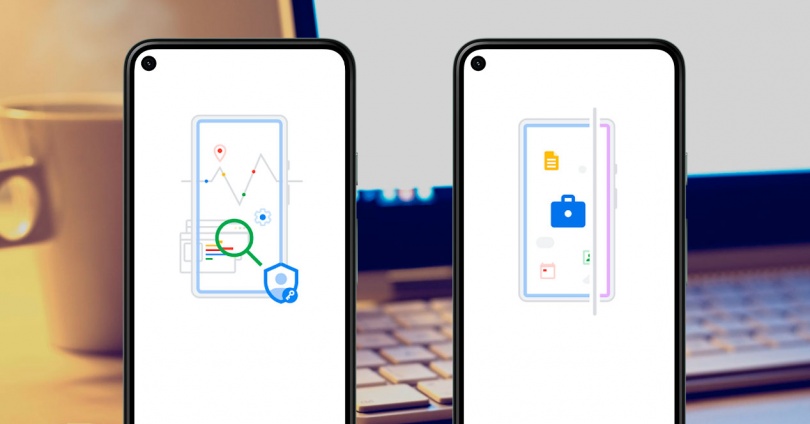
Jusqu’à présent, nous devions être obligés d’avoir un mobile pour le travail et un autre pour notre usage personnel ou notre plaisir, mais grâce aux possibilités offertes par Android, ce n’est plus nécessaire puisque le système peut être divisé en deux. Peut-être que tu as toujours voulu laissez votre travail à l’extérieur de la maison, mais en utilisant le même numéro et le même mobile, vous n’avez pas pu empêcher les notifications par e-mail de vous submerger, ce que vous pouvez déjà contrôler.
Cette option que nous allons connaître en profondeur marquera un avant et un après pour vous, et même dans votre entreprise si vous la partagez. De plus, la meilleure chose à propos de cette option est qu’elle ne nécessite pas d’avoir le dernier smartphone du marché, mais est compatible avec tous les téléphones Android avec la version 5.0 ou supérieure, que nous pourrions oser dire sont pratiquement tous ceux qui continuent à fonctionner.
À quoi sert le profil de travail sur Android et comment le configurer
Avant de commencer il faut savoir ce qu’il propose et permet d’avoir un utilisateur actif de mobiles Android, une option qui est conçue pour séparer les applications et les données des obligations de manière proéminente, mais c’est aussi un outil qui donne la possibilité aux responsables de l’emploi de connaître plus en détail et de faciliter notre travail.

Bien que tout soit dans le même mobile, nous n’avons rien à craindre, car le séparation entre le travail et les données personnelles il est plein sur une partition système. De nombreuses entreprises utilisent des profils de travail sur des ordinateurs et c’est quelque chose que nous pouvons également faire sur les téléphones mobiles avec cette option.
Pour configurer cette option sur notre mobile Android, ce que nous devons faire est d’accéder à ses paramètres et de cliquer sur l’option appelée Google. Une fois à l’intérieur, nous devons continuer à toucher Configurer et restaurer, ce qui nous permettra de voir l’option dont nous avons besoin, appelée «Configurer votre profil de travail», où tout ce dont vous avez besoin sera.
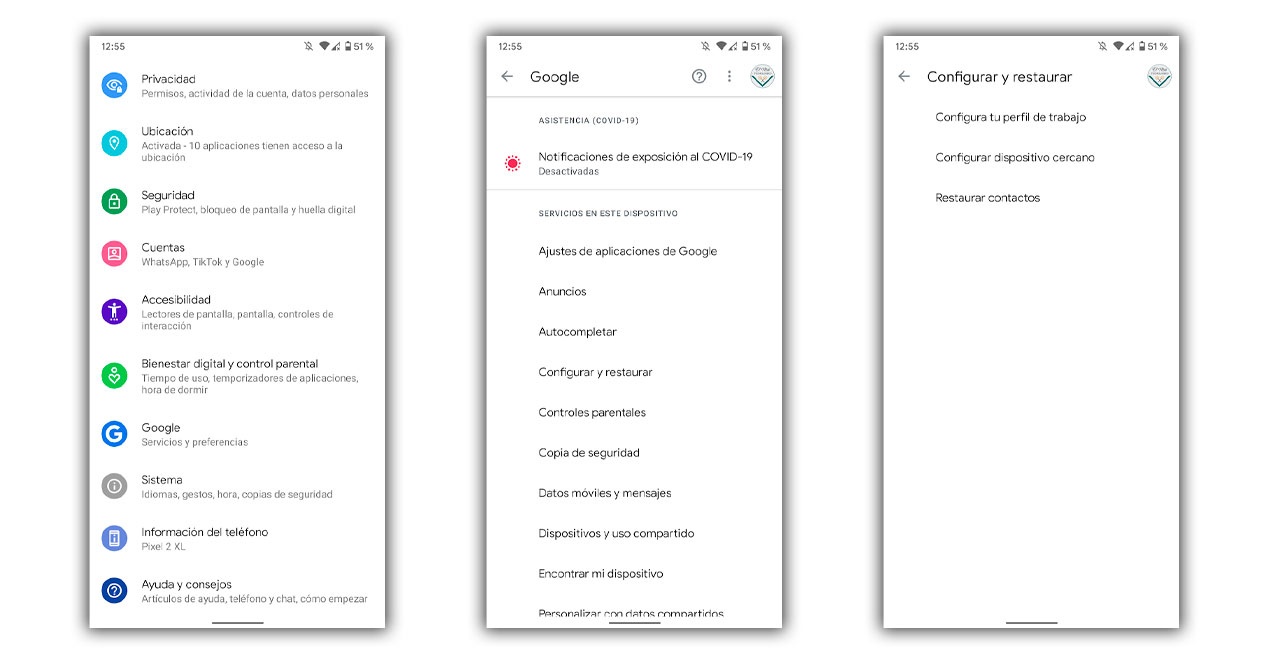
La prochaine chose que nous devons faire est de terminer les étapes que nous apprécions dans lesquelles nous devons fondamentalement accepter les termes et ils nous informent de son fonctionnement. Un point clé et très important est celui du code QR ou bien écrit, qui doit être fourni par le chef de personnel ou l’administrateur informatique. Avec ce code, notre profil professionnel sur mobile et donnera accès à certaines données aux responsables de l’entreprise.
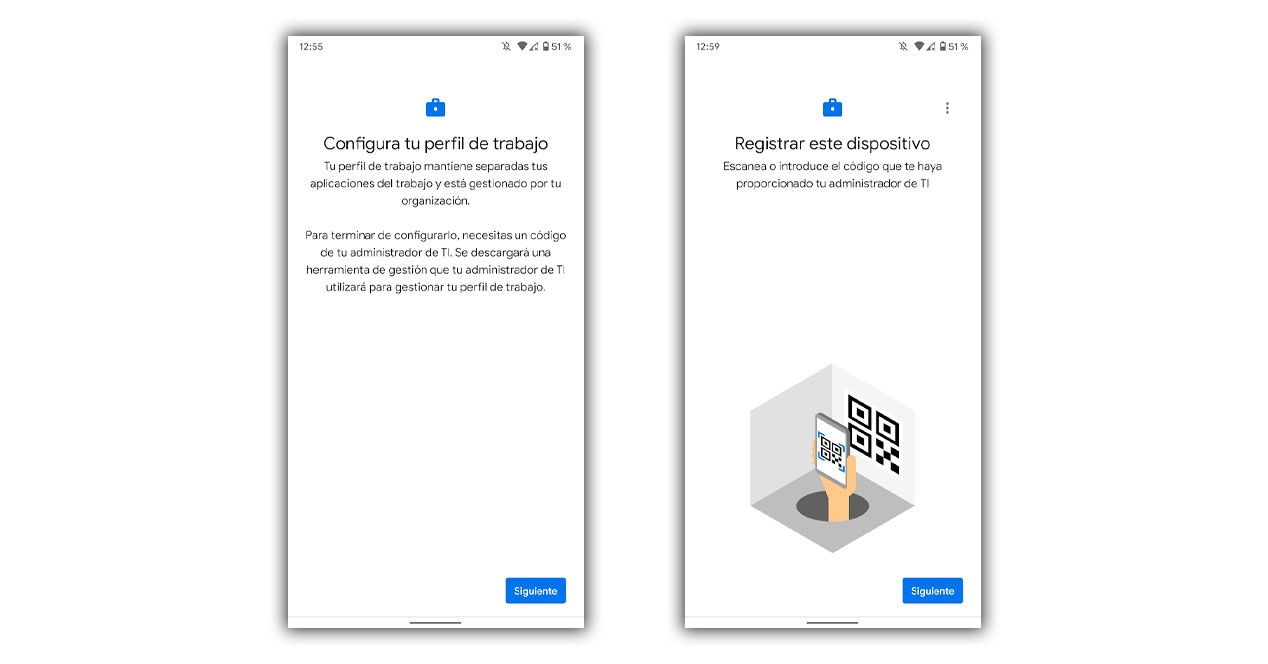
Après un processus qui peut prendre quelques minutes dans lequel nous devrons attendre, la participation du système sera terminée et notre mobile Android nous donnera les options et les possibilités que la section de travail que nous avons générée admet.
Puis-je utiliser un profil d’emploi sans code?
Tous les utilisateurs qui dans leur service emploi ne sont pas à jour et n’utilisent pas ces outils peuvent également utiliser le mode de travail comme démonstration. Personne d’autre que Google ne pourra connaître les détails de l’utilisation de l’espace, servant d’utilitaire pour séparer les applications et les outils de construction de ceux du temps libre, ce qui ne fait jamais de mal.
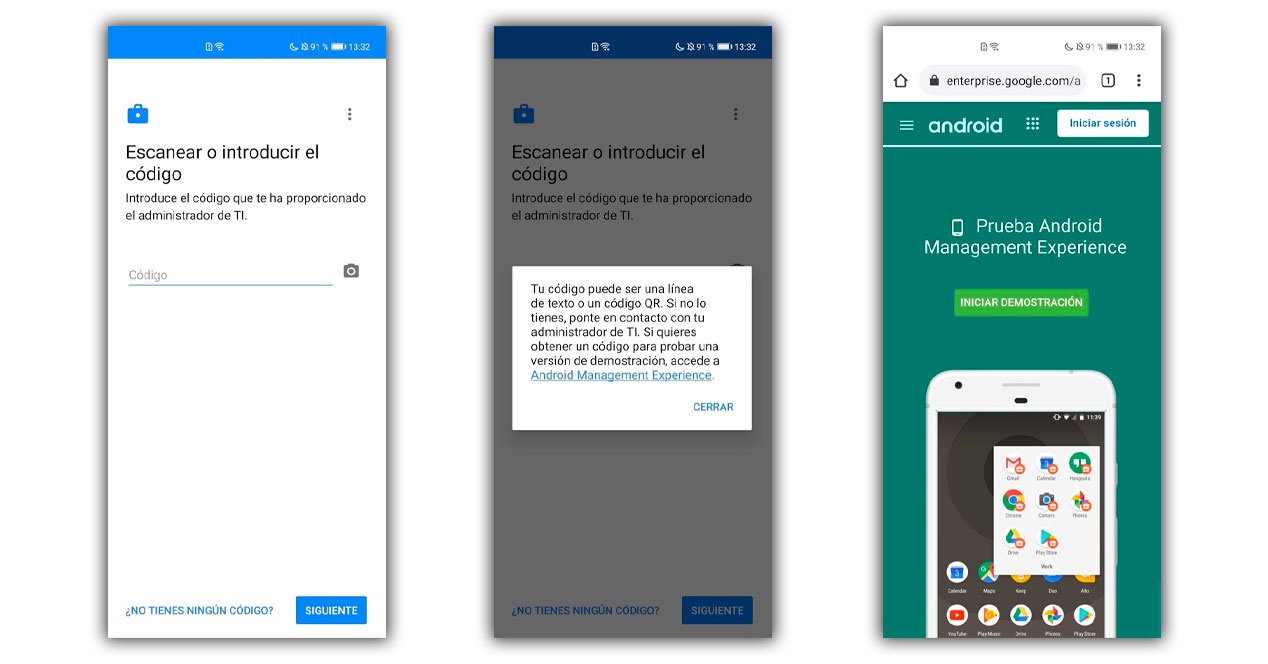
La seule chose que nous devrons faire au point du code que nous avons vu dans les étapes précédentes est d’entrer dans Google Play et de rechercher l’application Android Device Policy pour procéder à son installation si nous ne l’avons pas déjà. Ensuite, lors de la poursuite du processus, nous choisirons de saisir un code, en cliquant sur le bouton «Vous n’avez pas de code?» Dans l’onglet suivant. Cela ouvrira une fenêtre dans laquelle nous cliquerons sur le lien qui apparaît et sur le site Web suivant, nous devrons faire défiler jusqu’à la fin de tout pour cliquer sur démarrer la démonstration.
Une fois les étapes franchies et les conditions acceptées, un code de test que nous utiliserons pour générer le profil de travail.
Ce qui change sur votre mobile avec le profil professionnel
Une fois toutes les étapes terminées, sur le mobile, nous verrons les différences, qui à première vue sont visuelles, en particulier dans le tiroir d’applications. Ici, nous pouvons voir comment deux sections apparaissent, parmi lesquelles nos applications personnelles et celles qui sont installées lors de la configuration pour une utilisation au travail.
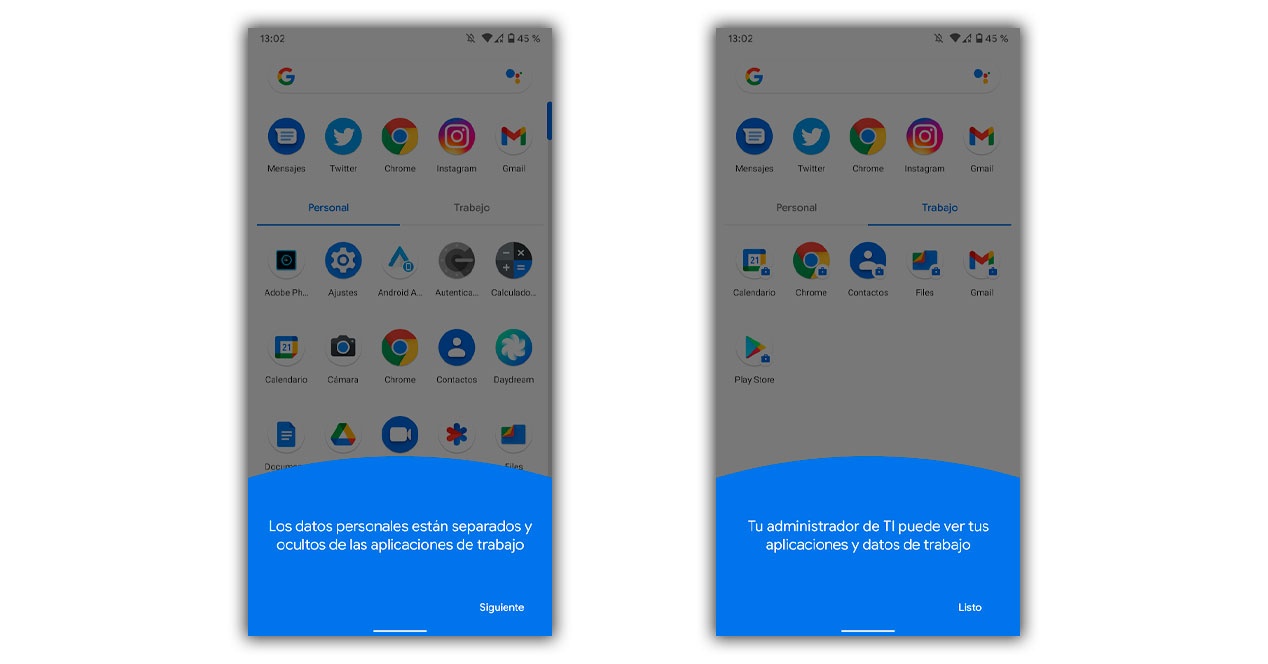
Il sera facile d’identifier les candidatures car à côté de l’icône un petit mallette qui fait référence au travail. Cela peut être vu à la fois dans le tiroir d’applications et sur l’écran d’accueil, où nous pouvons avoir et commander les applications à notre guise.
L’un des avantages les plus évidents de ce profil de travail est l’option rapide à notre disposition pour se débarrasser des notifications par e-mail, des applications et des différentes applications configurées pour les heures de travail. Il suffit de faire glisser la barre d’accès rapide et de ne pas se heurter à un bouton pour se déconnecter de notre obligation, mais on peut aussi faire de même dans le tiroir applicatif à partir du bouton en bas.
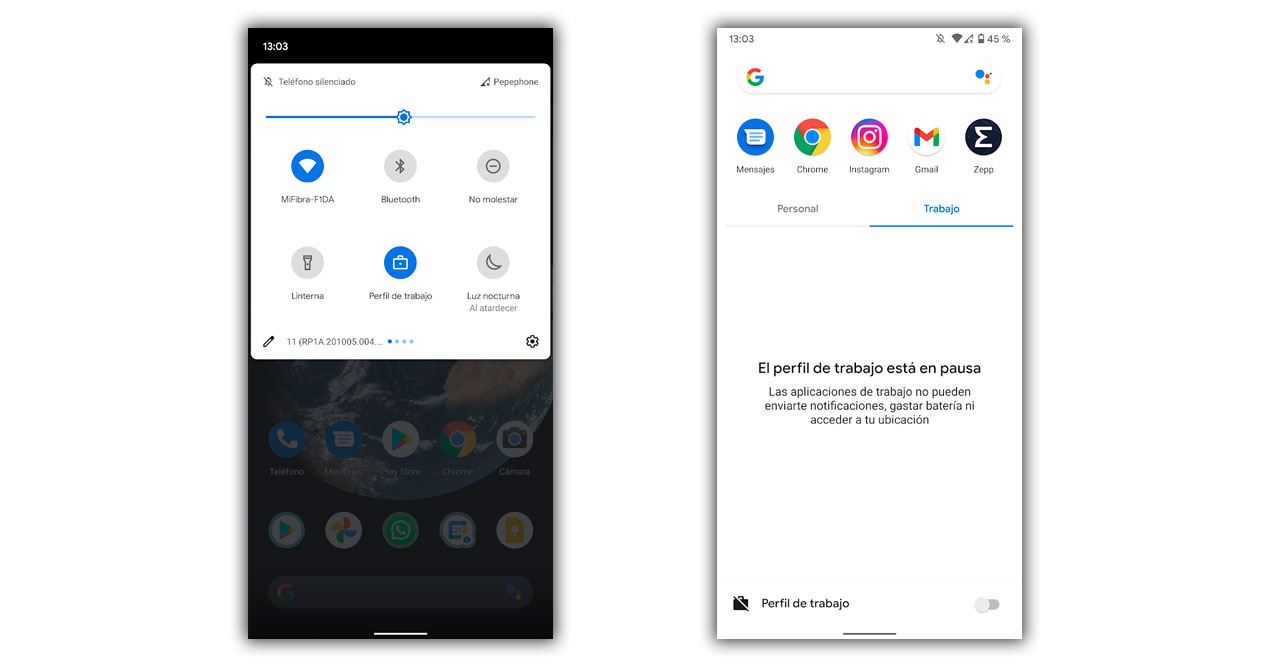
Ce que cette option fera est de mettre en pause les applications d’occupation, permettant que le lendemain matin, lorsque nous allons travailler et activer l’outil, tous les notifications de travail Ils arriveront et le mobile sera prêt pour le nouveau jour sans nous déranger pendant notre temps libre.
Avec ce mode fonctionnant, les dirigeants de l’entreprise pourront connaître les temps d’utilisation de chacune des applications du profil susmentionné, ainsi que l’accès aux contacts dans l’agenda dédié aux professionnels. Pour une plus grande tranquillité d’esprit, nous pouvons utiliser une autre application de contact et de téléphone, à laquelle nous donnerons accès à l’entreprise. Ils pourront également apporter des modifications à notre mobile, telles que l’installation d’applications pour ce profil.
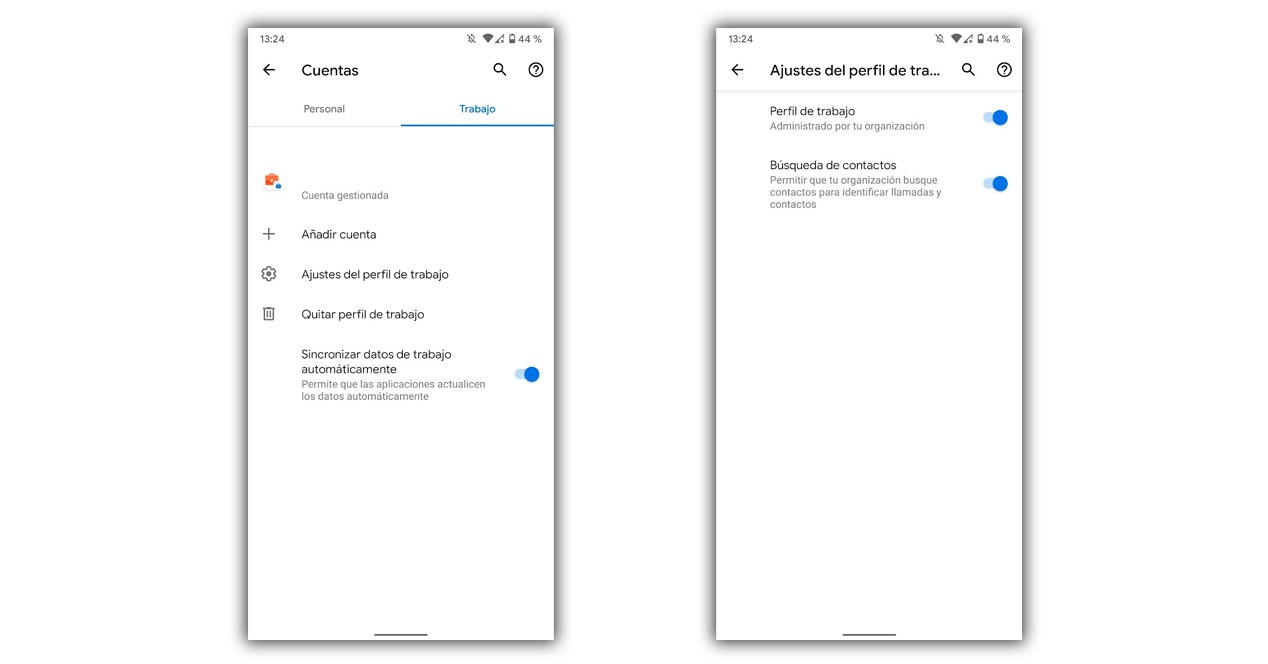
En entrant dans Paramètres> Comptes et en sélectionnant le profil de travail souhaité, nous pouvons marquer ou décocher des options telles que celles qui donnent à l’entreprise accès aux tentatives, celles qui donnent des autorisations de gestion de cette manière ou même supprimer le profil professionnel sur Android à l’heure souhaitée.

